Яндекс лаунчер – это популярное приложение для Андроид, которое предоставляет удобный доступ к различным сервисам Яндекса. Однако, у некоторых пользователей может возникнуть желание удалить его с устройства. Это может быть связано с причиной экономии ресурсов системы или желанием использовать другой лаунчер. В данной статье мы рассмотрим пошаговую инструкцию о том, как удалить Яндекс лаунчер на Андроид.
Шаг 1: Откройте настройки устройства. Для этого нажмите на иконку "Настройки", которая обычно находится на рабочем столе или в списке приложений.
Шаг 2: Найдите раздел "Приложения" или "Управление приложениями". Обратите внимание, что название может отличаться в зависимости от версии Android. В этом разделе вы найдете полный список установленных приложений на устройстве.
Шаг 3: Найдите и выберите "Яндекс лаунчер" в списке приложений. Прокрутите список вниз, пока не найдете Яндекс лаунчер. Затем нажмите на его иконку, чтобы открыть страницу с подробной информацией о приложении.
Шаг 4: Удалите Яндекс лаунчер. На странице с информацией о приложении вы найдете кнопку "Удалить" или "Отключить". Нажмите на нее и подтвердите свое намерение удалить приложение. Обратите внимание, что процесс удаления может занять некоторое время, особенно если у вас на устройстве установлены другие зависимые приложения.
Теперь вы знаете, как удалить Яндекс лаунчер на Андроид. После успешного удаления вы можете выбрать другой лаунчер и настроить его по своему усмотрению. Удачи вам!
Как удалить Яндекс лаунчер на Андроид
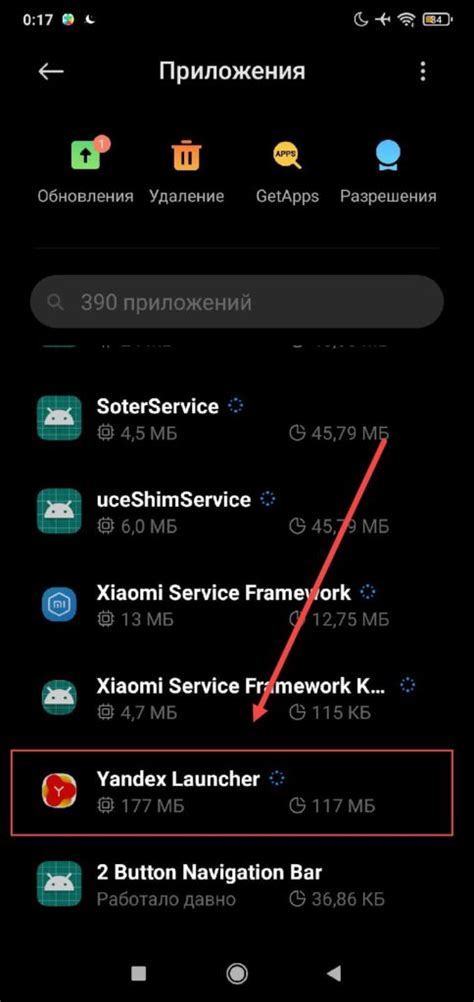
Шаг 1: Откройте настройки устройства Android. Обычно значок настроек представляет собой шестеренку и находится на рабочем столе или в панели уведомлений.
Шаг 2: В разделе настроек найдите раздел "Приложения" или "Управление приложениями". Этот раздел может называться по-разному, в зависимости от модели устройства и версии Android.
Шаг 3: В списке приложений найдите Яндекс лаунчер и нажмите на него.
Шаг 4: В открывшемся окне Яндекс лаунчера найдите кнопку "Удалить" или "Деактивировать". Нажмите на нее.
Шаг 5: Подтвердите удаление Яндекс лаунчера, следуя инструкциям на экране.
Шаг 6: После удаления Яндекс лаунчера вы можете вернуться к предыдущему рабочему столу или установить другое приложение-лаунчер для управления рабочим столом на устройстве Android.
Заметка: В некоторых случаях, особенно на некоторых моделях устройств, может потребоваться дополнительные шаги или последовательность действий для удаления Яндекс лаунчера. Рекомендуется обратиться к руководству пользователя для вашего устройства или воспользоваться поиском в Интернете для получения дополнительной информации.
Пошаговая инструкция для удаления приложения

Для удаления Яндекс Лаунчера с вашего устройства на Android следуйте следующим шагам:
| Шаг 1: | На главном экране своего устройства найдите иконку приложений. |
| Шаг 2: | Откройте меню приложений, свайпнув пальцем вниз либо вправо. |
| Шаг 3: | Пролистайте список приложений вниз и найдите "Настройки". |
| Шаг 4: | В меню настроек найдите и тапните на "Приложения". |
| Шаг 5: | Пролистайте список приложений и найдите "Яндекс Лаунчер". |
| Шаг 6: | Тапните на "Яндекс Лаунчер", чтобы открыть его настройки. |
| Шаг 7: | На экране настроек Яндекс Лаунчера найдите и выберите "Удалить". |
| Шаг 8: | Подтвердите удаление, тапнув на кнопку "Да" в появившемся диалоговом окне. |
| Шаг 9: | Подождите, пока приложение будет удалено с вашего устройства. |
| Шаг 10: | После завершения процесса удаления вернитесь на главный экран. |
Поздравляю, вы успешно удалили Яндекс Лаунчер с вашего устройства на Android! Теперь вы можете использовать свое устройство без этого приложения.
Шаг 1: Откройте настройки вашего устройства

Прежде чем приступить к удалению Яндекс лаунчера с вашего устройства на Android, необходимо открыть настройки, чтобы получить доступ к настройкам приложений. Следуйте инструкциям ниже, чтобы выполнить данный шаг:
- На вашем устройстве откройте меню приложений, нажав на иконку "Настройки". Эта иконка обычно имеет вид шестеренки или находится в виде ярлыка на рабочем столе устройства.
- На странице настроек прокрутите вниз и найдите раздел "Приложения" или "Управление приложениями".
- Нажмите на раздел "Приложения", чтобы открыть список всех установленных приложений на вашем устройстве.
Теперь, когда вы находитесь в разделе "Приложения", вы готовы приступить к следующему шагу удаления Яндекс лаунчера с вашего устройства.
Шаг 2: Найдите раздел "Приложения и уведомления"
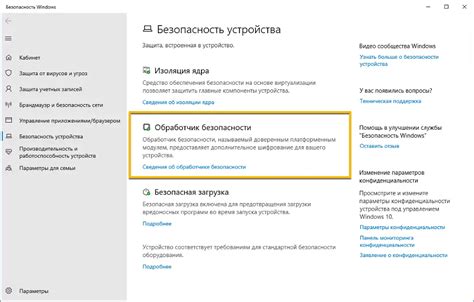
Чтобы удалить Яндекс лаунчер на Андроид, следует зайти в настройки устройства. Для этого откройте меню приложений и найдите иконку "Настройки". Обычно она имеет вид шестеренки или зубчатого колеса.
После того, как вы открыли меню настроек, прокрутите страницу вниз и найдите раздел "Приложения и уведомления". В разных версиях Android этот раздел может называться по-разному, например, "Приложения", "Устройство", "Приложения и устройство" и т.д. Ориентируйтесь по иконке или названию раздела, чтобы его найти.
Когда вы нашли нужный раздел, щелкните на него, чтобы открыть подробные настройки приложений и уведомлений.
Шаг 3: Выберите "Все приложения" или аналогичный пункт
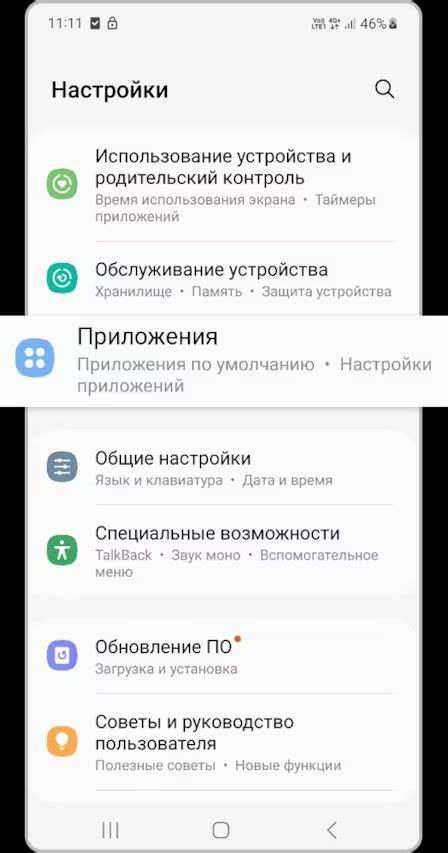
Чтобы удалить Яндекс лаунчер с вашего устройства на Android, вам нужно найти и открыть меню настроек. Обычно вы можете найти его на главном экране или в панели уведомлений. Найдите иконку шестеренки или зубчатое колесо, которая представляет настройки, и нажмите на нее.
Когда вы войдете в меню настроек, прокрутите его вниз и найдите раздел приложений. Это может называться по-разному в разных версиях Android, например, "Приложения и уведомления" или "Управление приложениями". Выберите этот раздел.
В разделе приложений вам может быть доступен список категорий или вкладок. Вам нужно выбрать "Все приложения", "Установленные приложения" или аналогичный пункт, который отображает все приложения на вашем устройстве.
Прокрутите список приложений вниз, пока не найдете Яндекс лаунчер. Обычно приложения упорядочены в алфавитном порядке, поэтому вы можете легко найти его. Нажмите на Яндекс лаунчер, чтобы открыть его информацию.
В информации о приложении вы увидите различные варианты, такие как "Открыть", "Удалить", "Остановить". Вам нужно выбрать опцию "Удалить" или "Деинсталлировать". На следующем экране вам может быть предложено подтвердить удаление. Нажмите "ОК" или "Удалить" для подтверждения.
Теперь вы успешно выбрали "Все приложения" или аналогичный пункт и готовы перейти к следующему шагу удаления Яндекс лаунчера на Android.
Шаг 4: Найдите Яндекс лаунчер в списке установленных приложений
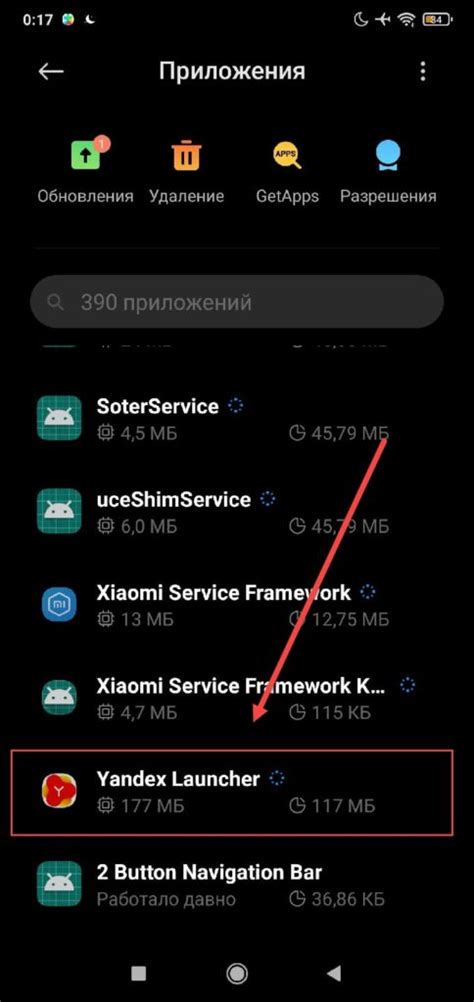
Чтобы удалить Яндекс лаунчер с вашего устройства на Андроид, вам сначала нужно найти его в списке установленных приложений. Для этого следуйте инструкциям:
- Откройте меню "Настройки" на вашем устройстве. Обычно это значок с шестеренкой или шестерёнкой, расположенный на главном экране или в панели уведомлений.
- Прокрутите список настроек вниз и найдите раздел "Приложения" или "Управление приложениями". Нажмите на него.
- В открывшемся списке приложений прокрутите вниз и найдите "Яндекс лаунчер". Обратите внимание, что приложения могут быть упорядочены по алфавиту или другими критериями.
- Когда вы найдете "Яндекс лаунчер", нажмите на него, чтобы открыть его информацию и настройки.
Теперь, когда вы находитесь на странице "Яндекс лаунчер", вы можете продолжить удаление этого приложения, следуя последующим шагам.
Шаг 5: Нажмите на приложение Яндекс лаунчер
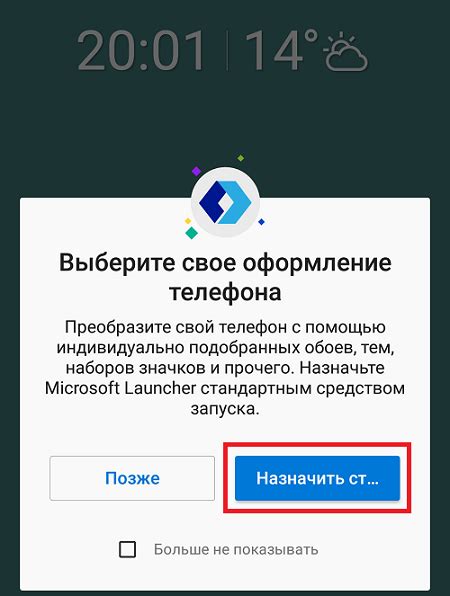
Чтобы удалить Яндекс лаунчер с вашего устройства, откройте список всех приложений, установленных на вашем телефоне или планшете.
Пролистайте список приложений и найдите приложение под названием "Яндекс Лаунчер".
Нажмите на значок приложения Яндекс Лаунчер, чтобы открыть его.
Когда приложение откроется, вы увидите различные опции и настройки Яндекс лаунчер. Здесь вы можете управлять своими установленными приложениями, виджетами и настройками экрана.
Чтобы удалить Яндекс лаунчер, найдите кнопку "Удалить" или "Деактивировать" и нажмите на нее.
Появится окно подтверждения, спрашивающее, действительно ли вы хотите удалить Яндекс лаунчер. Нажмите на кнопку "Да" или "ОК", чтобы подтвердить свое решение.
После этого Яндекс лаунчер будет удален с вашего устройства, и вы сможете вернуться к использованию стандартного лаунчера.
Шаг 6: Нажмите на кнопку "Удалить" или аналогичный пункт для удаления приложения
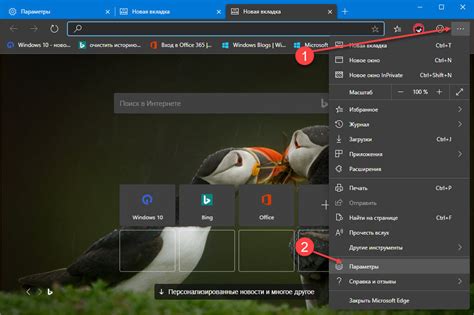
1. На вашем устройстве откройте меню приложений.
2. Найдите и выберите приложение Яндекс лаунчер.
3. Долгим нажатием на значок приложения откройте контекстное меню.
4. В контекстном меню найдите и выберите опцию "Удалить" или аналогичный пункт, указывающий на удаление приложения.
5. Подтвердите свои действия, если система попросит подтверждение удаления.
6. Приложение Яндекс лаунчер будет удалено с вашего устройства.
Обратите внимание, что процесс удаления приложения может отличаться в зависимости от версии операционной системы на вашем устройстве и типа пользовательского интерфейса. Если вы не можете найти опцию удаления в контекстном меню, попробуйте использовать поиск или обратитесь к руководству пользователя вашего устройства.